Boîtes mystérieuses autour des paragraphes (Microsoft Word)
Timothy a apparemment frappé une touche de contrôle qui a fait apparaître des paragraphes de son document dans une boîte. La boîte s’agrandit avec de longues phrases; appuyez sur Entrée pour ouvrir une nouvelle boîte. Les boîtes ne s’impriment pas (heureusement), mais elles apparaissent dans de nouveaux documents vierges. C’est comme s’il y avait un tableau à une cellule, mais il n’y en a pas. La sélection des paragraphes et la mise en forme pour « sans bordure » ne fait pas disparaître les cases. Si Timothy savait juste comment l’appeler, il est sûr qu’il pourrait trouver la réponse, mais il est perplexe quant à la raison pour laquelle cela se produit.
Si ce problème survient et que vous utilisez Word 2013, il est très possible que vous ayez activé par inadvertance l’affichage des limites de texte. Dans les anciennes versions de Word, l’activation des limites de texte affichait une bordure sur la page correspondant aux marges. Dans Word 2013, les limites du texte sont affichées autour de chaque paragraphe de la page. (Voir la figure 1.)
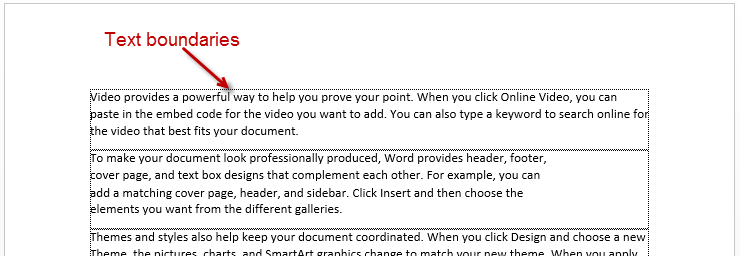
Figure 1. Les limites du texte apparaissent autour des paragraphes individuels.
Si tel est votre problème, vous pouvez désactiver l’affichage des limites de texte de cette manière:
-
Affichez la boîte de dialogue Options Word. (Dans Word 2007, cliquez sur le bouton Office, puis sur Options Word. Dans Word 2010 et Word 2013, affichez l’onglet Fichier du ruban, puis cliquez sur Options.)
-
Sur le côté gauche de l’écran, cliquez sur Avancé.
-
Faites défiler les options jusqu’à ce que vous voyiez la section Afficher le contenu du document. (Voir la figure 2.)
-
Assurez-vous que la case à cocher Afficher les limites du texte est désactivée.
-
Cliquez sur OK.
Si cela ne résout pas votre problème (ou si vous n’utilisez pas Word 2013), vérifiez la mise en forme du style pour le style de paragraphe Normal. (La façon dont vous modifiez les styles a été fréquemment discutée dans d’autres WordTips.) Dans l’univers des styles, le style Normal a la prééminence. C’est la « racine »
style pour presque tous les autres styles intégrés, et même pour de nombreux styles personnalisés.
L’essentiel est que si le style Normal est formaté pour avoir une boîte autour de lui, il y a de bonnes chances que tous vos paragraphes aient des boîtes autour d’eux. Vérifiez la mise en forme du style et supprimez toutes les cases qui peuvent être associées au style, et votre problème peut être immédiatement résolu.
En toute honnêteté, cependant, le problème n’est probablement pas lié au style de paragraphe Normal. Si c’était le cas, alors les boîtes seraient également imprimées, et Timothy a spécifiquement dit que ses boîtes ne s’imprimaient pas. Il existe cependant une dernière possibilité: la corruption du document ou du modèle.
Si le problème se produit dans un seul document ou dans une poignée de documents, il se peut que le document ou le modèle sur lequel le document est basé soit corrompu d’une manière ou d’une autre. Commencez par localiser le modèle Normal (en dehors de Word) et renommez-le en autre chose.
Ensuite, démarrez Word et ouvrez le document incriminé. Créez un nouveau document et copiez tout du document problématique (à l’exception de la marque de paragraphe de fin) vers le nouveau document. Ce processus est détaillé dans cette astuce:
http://wordribbon.tips.net/T013284
WordTips est votre source pour une formation Microsoft Word rentable.
(Microsoft Word est le logiciel de traitement de texte le plus populaire au monde.) Cette astuce (10385) s’applique à Microsoft Word 2007, 2010 et 2013.